人像修圖,用PS給照片人物面部打光
時間:2024-02-01 22:09作者:下載吧人氣:35
本篇教程教同學們如何在Photoshop中進行人物修圖并添加光束效果。首先打開圖片并使用曲線工具調暗整體效果,新建圖層并選擇橢圓選框工具繪制圓形,填充白色后進行調整。接著用矩形選框工具選擇下半部分并刪除,再調整圖形。最后載入選區并填充黑色到曲線圖層的蒙版http://www.16xx8.com/tags/38847/框,設置混合模式為疊加即可完成。
效果圖:

原圖:

操作步驟:
首先,我們打開Photoshop,點擊屏幕框選的【打開】,打開需要處理的圖片。
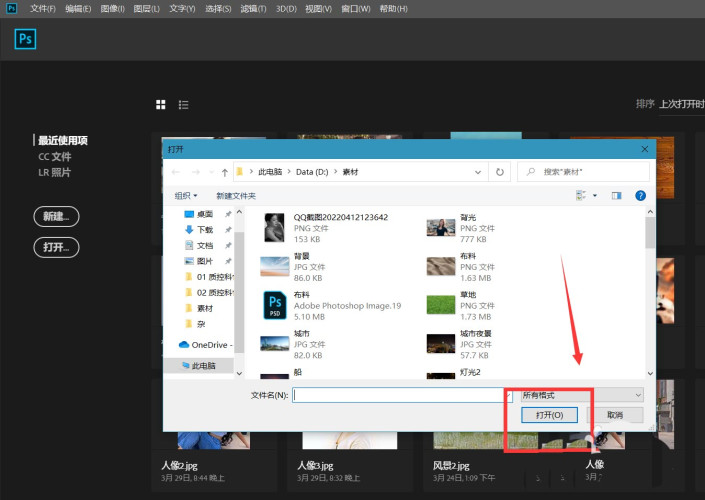 搜索公眾號photoshop教程論壇,免費領取自學福利
搜索公眾號photoshop教程論壇,免費領取自學福利
打開圖層面板下方的【曲線】選項,將照片整體調暗。
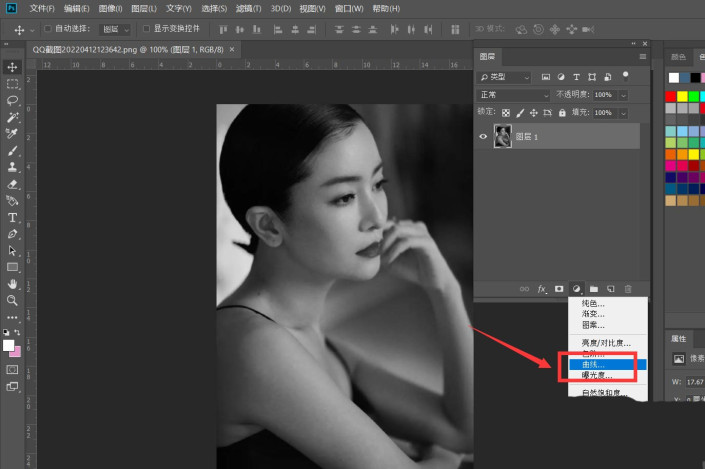
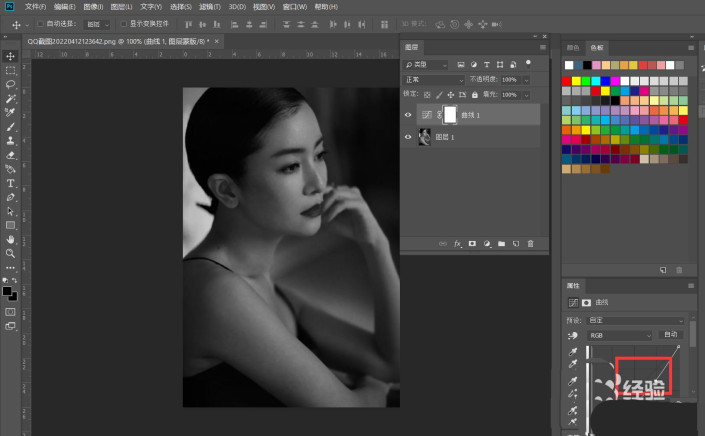
新建圖層,選擇橢圓選框工具,設置好羽化值,按shift鍵畫一個圓形,填充白色。
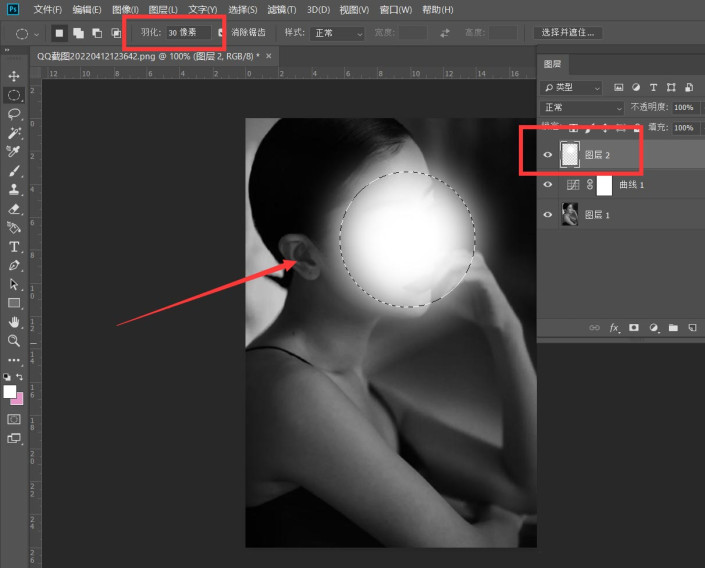
ctrl+t調整圖形,右擊選擇【透視】,拉動圖形右下角到左側來,如下圖所示。
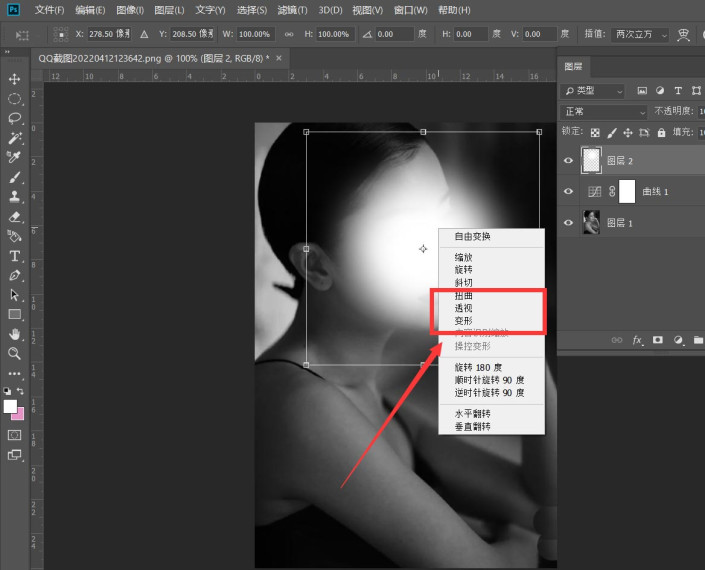

用矩形選框工具選擇圖形的下半部分,按delete鍵刪除。

按ctrl+t調整圖形,如下圖所示。
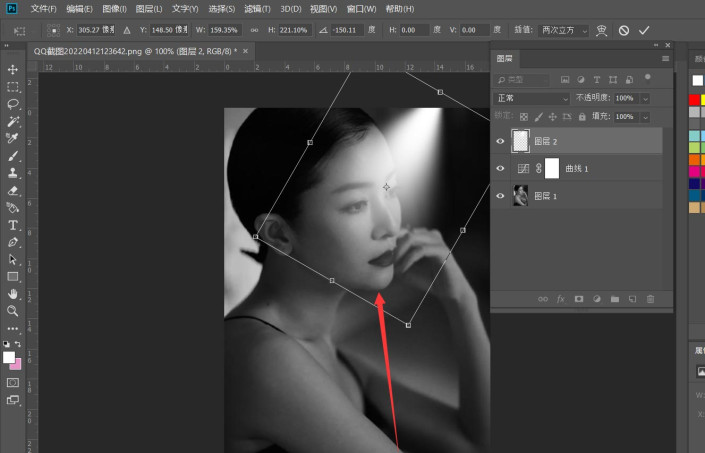
按ctrl鍵的同時點擊圖形的縮略圖,載入選區,然后選中曲線圖層的蒙版框,填充黑色。
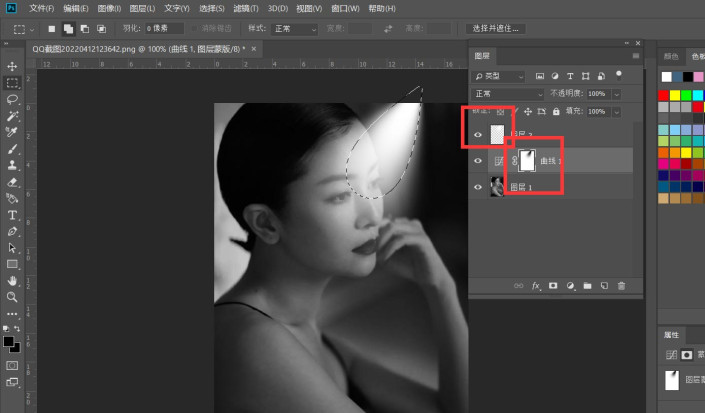
最后,我們設置圖層混合模式為【疊加】,圖片打光效果完成。
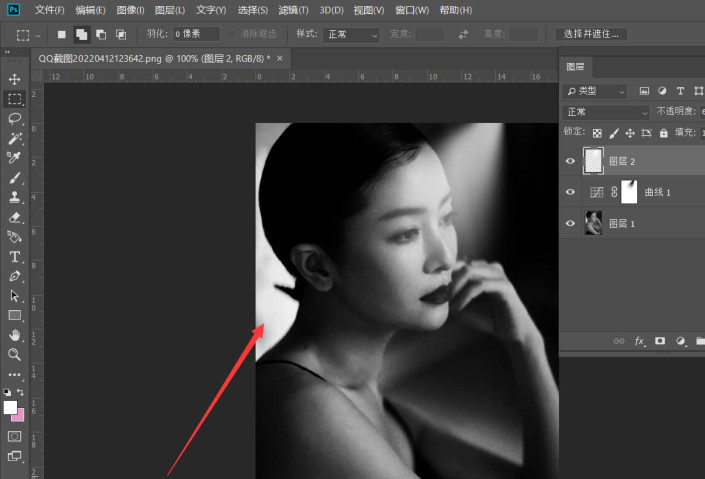
完成:

以上就是ps人物修圖加光束效果的技巧。通過以上步驟,我們成功地在Photoshop中完成了人物修圖和光束效果的添加。這種技巧可用于許多不同的設計和廣告中,提高圖片的吸引力和藝術感。掌握這種技巧,可以更加熟練地使用Photoshop進行各種創意設計。

網友評論